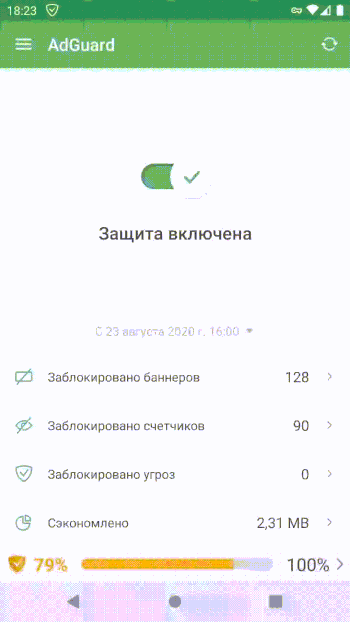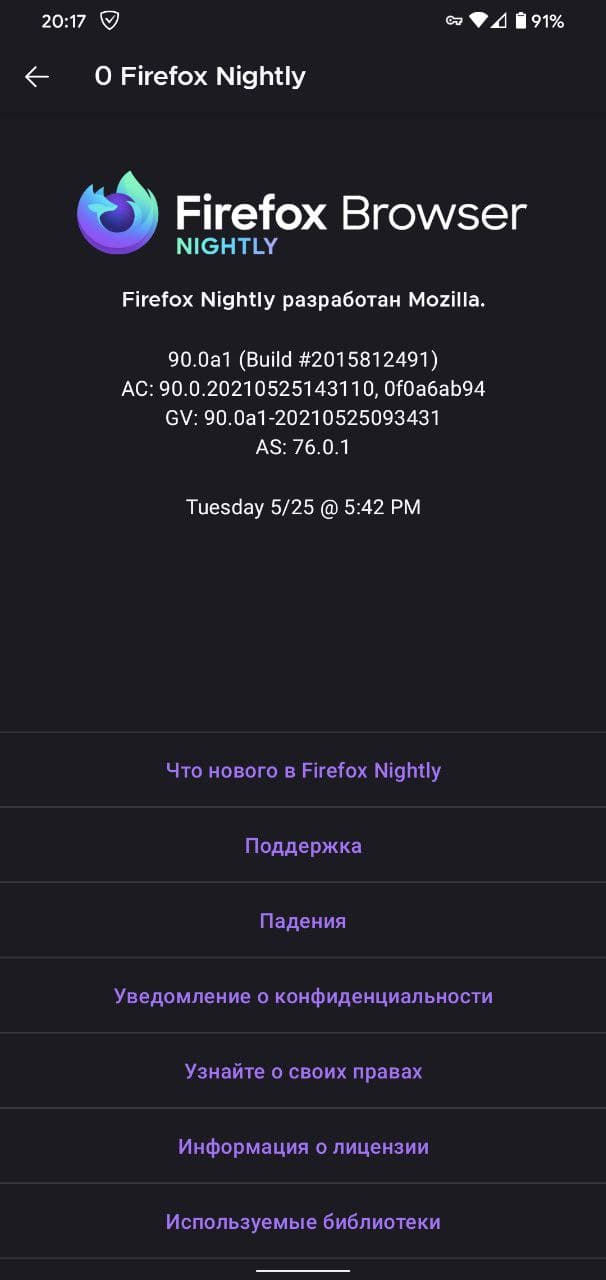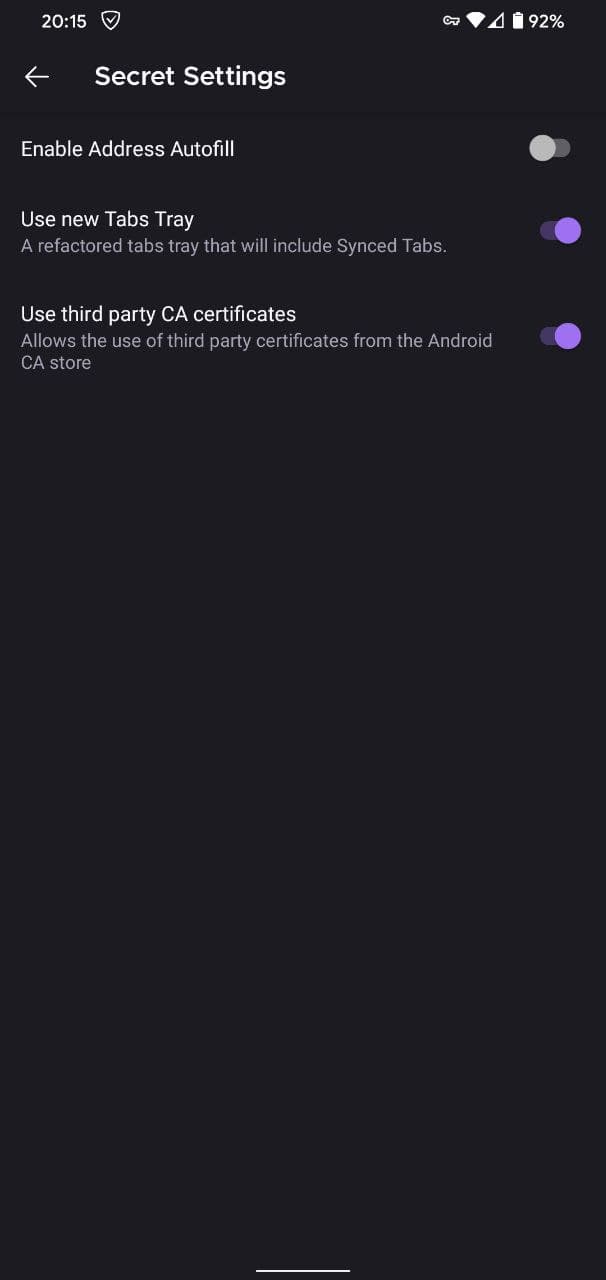- Ручная установка сертификата
- Как скачать и установить сертификат
- Android
- Ручная установка сертификата на устройствах с Android 11
- Adguard Personal CA
- Переустановка сертификата Adguard
- Отключение Adguard Personal CA
- Проблемы, вызванные использованием профиля с ограниченным доступом на Android
- Варианты решения
- Вариант 1: Выдать разрешения для AdGuard VPN с помощью ADB
- Вариант 2: Удалить учетную запись с ограниченным доступом
- Устройства LG и Samsung
- Проблемы доверия сертификатам безопасности в браузере Firefox
- Метод 1
- Метод 2
Ручная установка сертификата
Декстопные приложения AdGuard (AdGuard для Windows, AdGuard для Mac) могут быть использованы в качестве прокси. Это означает, что вы можете пропускать трафик других устройств через AdGuard (полностью, или трафик отдельных приложений и браузеров).
Обратите внимание, что эти устройства должны находиться в той же сети, что и ПК или Mac, на котором установлен AdGuard.
HTTP-трафик будет фильтроваться автоматически, но для фильтрации HTTPS-трафика необходимо вручную установить сертификат AdGuard на настраиваемое устройство.
Как скачать и установить сертификат
В зависимости от типа вашего устройства (Android/iOS), следуйте одной из этих инструкций:
Android
Узнайте IP-адрес вашего десктопного компьютера, на котором установлен AdGuard.
На устройстве, чей трафик вы хотите пропустить через AdGuard, откройте расширенные настройки активной WiFi-сети.
Переключите Тип прокси на Ручной. В поле Имя хоста введите IP-адрес из пункта 1). В поле Порт прокси введите номер порта, указанный в настройках сети десктопного приложения AdGuard.
Перейдите по этой ссылке в любом браузере: http://local.adguard.org/cert
Кликните по кнопке СКАЧАТЬ.
После того, как сертификат загрузится, вам будет необходимо его установить. Тапните по скачанному сертификату, чтобы открыть файл, если он не откроется автоматически.
На некоторых телефонах возможно появление диалога с запросом введения пароля. Сделайте это, затем нажмите OK. Сертификат успешно установлен.
Узнайте IP-адрес вашего десктопного компьютера, на котором установлен AdGuard.
На устройстве, чей трафик вы хотите пропустить через AdGuard, откройте расширенные настройки активной WiFi-сети.
Переключите Тип прокси на Ручной. В поле Имя хоста введите IP-адрес из пункта 1). В поле Порт прокси введите номер порта, указанный в настройках сети десктопного приложения AdGuard.
Откройте Safari, перейдите на страницу http://local.adguard.org/cert и нажмите СКАЧАТЬ. В открывшемся диалоговом окне разрешите сайту скачать конфигурационный профиль.
Откройте Нстройки — Профиль загружен и нажмите Установить в правом верхнем углу. Введите код-пароль и подтвердите установку. Нажмите Готово.
Перейдите в Настройки — Основные — Об этом устройстве — Доверие сертификатов. ПОставьте переключатель Adguard Personal CA в положение включено. Сертификат успешно установлен.
Источник
Ручная установка сертификата на устройствах с Android 11
Чтобы иметь возможность фильтровать HTTPS-трафик (что крайне важно, так как большинство рекламы использует HTTPS), AdGuard необходимо установить сертификат в пользовательское хранилище сертификатов на вашем устройстве. На более старых версиях Android ОС это можно было сделать автоматически во время первого запуска приложения, либо позднее через настройки, от пользователя требовалась всего пара нажатий. К сожалению, в Android 11 автоматическая установка сертификата более невозможна и теперь требуется ручная установка.
Чтобы вручную установить сертификат AdGuard:
1) Перейдите на главный экран приложения и нажмите на строку Фильтрация HTTPS (она будет подсвечена красным, если требуется установка сертификата).
2) Включите переключатель в верху открывшегося экрана.
3) Появится новый экран, на нём дважды нажмите кнопку Далее и затем Сохранить сейчас, когда вам будет предложено загрузить сертификат AdGuard.
4) После окончания загрузки сертификата вы увидите новый экран. Нажмите кнопку Откройте настройки безопасности.
5) Это вызовет переход в системные настройки. Прокрутите экран вниз до раздела Дополнительно, перейдите в него и далее в раздел Шифрование и учётные данные.
6) Нажмите кнопку Установка сертификатов и затем кнопку Сертификат центра сертификации.
7) Появится окно с предупреждением. Прочитайте его и нажмите Всё равно установить, чтобы продолжить.
8) Выберите только что загруженный сертификат AdGuard. Вы должны увидеть всплывающее уведомление об успешной установке сертификата.
9) Сертификат AdGuard успешно установлен и HTTPS-фильтрация работает!
Если вы обновляете систему с Android 10 до Android 11, есть вероятность, что установленный ранее автоматически сертификат будет принят системой. В противном случае, строчка HTTPS фильтрация на главном экране приложения будет подсвечена красным и вам понадобится установить сертификат вручную по инструкции, приведённой выше.
Источник
Adguard Personal CA
Программа для защиты от рекламы и вредоносного программного обеспечения Adguard использует только защищенные соединения. Все входящие соединения проверяет центр сертификации и определяет, является ли оно доверенным. Из-за проблем, связанных с этим, пользователи иногда не могут получить доступ к тем или иным ресурсам, пока в браузере включен защитник Адгуард.
Чаще всего данная проблема встречается у пользователей Firefox или Opera. Разберем все способы решения данной проблемы.
Переустановка сертификата Adguard
Для начала следует попробовать переустановить сертификат через интерфейс программы, если она установлена на ПК.
Для этого сделайте следующее:
- Запустите программу Адгуард;
- Зайдите в настройки (кнопка находится внизу);
- Далее пролистайте все параметры вниз;
- Нажмите кнопку «Переустановить сертификат». Для завершения операции закройте все активные браузеры.
Теперь снова запустите браузер и проверьте работоспособность сайта. Если этот вариант не решил проблему, то вы можете отключить центр сертификации.
Отключение Adguard Personal CA
Перед тем, как отключить Adguard Personal CA, убедитесь, что вы уверены в безопасности сайтов, которые посещаете. После отключения весь трафик HTTPS не будет фильтроваться. Сделать это можно так:
- Снова заходим в настройки программы.
- Далее находим подраздел «Настройки фильтрации».
- Убираем галочку напротив пункта «Фильтровать HTTPS протокол».
Так вы полностью отключаете фильтрацию на свой страх и риск. Рекомендуем воспользоваться этой возможностью лишь на время, дабы получить доступ к ресурсу, который был заблокирован из-за ошибки «Соединение не является достоверным». Заботьтесь о безопасности вашего компьютера, чтобы сохранить целостность и конфиденциальность личных данных!
Источник
Проблемы, вызванные использованием профиля с ограниченным доступом на Android
Владельцы телефонов и планшетов под операционной системой Android 7+ могут встретиться с проблемой, вызванной использованием на устройстве профиля с ограниченным доступом. При наличии такого профиля AdGuard VPN, как и другие приложения, использующие VPN, получает ограничения на выборочную обработку VPN-трафика. Также одной из причин возникновения указанной ситуации, может стать использование на вашем устройстве Двойного профиля приложений. Ниже описаны рекомендации, которые можно применить при возникновении проблемы.
Варианты решения
Есть два пути решения проблемы:
Вариант 1: Выдать разрешения для AdGuard VPN с помощью ADB
- Активировать Режим разработчика и разрешить отладку по USB:
- Открыть приложение Настройки на вашем телефоне;
- Перейти в раздел Система (последний пункт меню настроек). В этом разделе найти подпункт О телефоне;
- Клинуть по строке Номер сборки 7 раз. После этого, вы получите уведомление о том, что стали разработчиком (При необходимости ввести код разблокировки устройства);
- Открыть настройки системы >Для разработчиков > Прокрутить вниз и включить отладку по USB > Подтвердить включение отладки в окне Разрешить отладку по USB, внимательно прочитав предупреждение.
Если у Вас возникли какие-либо трудности или дополнительные вопросы, с полной инструкцией Вы можете ознакомиться здесь.
При использовании платформы Windows, владельцам Samsung может понадобиться установка данной утилиты.
Вариант 2: Удалить учетную запись с ограниченным доступом
Информацию, касательно управления учетными записями пользователей на устройстве Android Вы можете найти здесь.
Обратите внимание, что в некоторых случаях, учетные записи с ограниченным доступом пользователей создаются автоматически и не могут быть удалены. Например, при использовании функций Dual messenger или Dual app на устройствах Samsung или LG. Инструкция по решению этой проблемы размещена чуть ниже.
Устройства LG и Samsung
Владельцы телефонов под маркой LG или Samsung также могут столкнуться с подобной проблемой. Она может быть вызвана использованием функции Двойного профиля приложений (которая автоматически создает профиль с ограниченным доступом).
Чтобы решить возникшую проблему, вам необходимо отключить данную функцию.
Источник
Проблемы доверия сертификатам безопасности в браузере Firefox
Чтобы AdGuard мог успешно фильтровать HTTPS-трафик в Firefox, браузер должен доверять сертификату AdGuard. Этого можно добиться по-разному в зависимости от версии Firefox.
Метод 1
Пока что этот метод работает только в Firefox Nightly версии 90.0a1. Как только бета- и обычная сборка Firefox достигнут версии 90, данный метод будет также применим к ним.
Чтобы Firefox Nightly доверял сертификату AdGuard, выполните следующие шаги:
- Запустите браузер.
- Перейдите в Настройки > О Firefox Nightly.
- Несколько раз быстро нажмите на логотип Firefox Nightly в верху экрана.
- Перейдите в раздел Настройки > Secret Settings.
- Включите настройку Use third party CA certificates.
Метод 2
Этот метод будет работать только на устройствах с рут-доступом!
При использовании платформы Windows, владельцам Samsung может понадобиться установка данной утилиты.
В том случае, если вы получили системное уведомление permission denied, вам необходимо сначала перенести указанные файлы в свободную от разрешений директорию. А уже после перенести их в нужную папку в браузере Firefox.
Полная команда будет иметь примерное такой вид:
- adb shell su
- cp -R data/data/org.mozilla.firefox/files/mozilla/xxxxxxx.default/cert9.db sdcard/Download
- cp -R data/data/org.mozilla.firefox/files/mozilla/xxxxxxx.default/key4.db sdcard/Download
- cp -R sdcard/Download/cert9.db data/data/org.mozilla.
/files/mozilla/yyyyyy.default - cp -R sdcard/Download/key4.db data/data/org.mozilla.
/files/mozilla/yyyyyy.default
Если adb shell su не срабатывает, изначально следует попробовать применить adb shell , а уже после su .
Источник